## 줌과 브라이트코브는 비교할 수 없습니다.
신종 코로나바이러스(코로나19)가 전 세계적으로 확산되면서 전시회, 기념식, 포럼, 세미나 등의 행사를 동영상으로 배포하는 수요가 증가하고 있습니다. 동영상 배포에는 다양한 형태가 있지만, 웹 세미나가 활성화되지 않았던 일본에서도 온라인으로 행사를 개최하려는 움직임이 급증하고 있습니다. LINE과 웹 회의 시스템 Zoom을 이용한 온라인 회식이 소셜 네트워크 사이트에서 화제가 되는 등 업무용, 학습용, 개인용을 가리지 않고 온라인 커뮤니케이션으로의 전환이 최근 몇 달 사이에 가속화되고 있습니다.
또한 이벤트를 실시간으로 방송하고 싶지만 방법을 모르는 사람들의 문의가 증가하고 있습니다. 자주 받는 질문 중 하나는 브라이트코브와 Zoom과 같은 웹 회의 시스템을 비교하는 것입니다.
양방향 비디오 배포 시스템을 제공하는 줌과 방송(단방향) 비디오 배포 시스템을 제공하는 브라이트코브는 서로 비교할 수 없습니다. 둘 다 비디오 배포 시스템이지만 매우 다릅니다. 각각의 장단점이 있으므로 각각의 특성을 이해하고 목적에 맞게 적절히 사용하는 것이 좋습니다. 또한 각각의 장점을 활용하여 함께 사용하는 것도 가능합니다. 이 문서에서는 Zoom과 브라이트코브를 함께 사용하는 방법을 설명합니다.
## 줌과 브라이트코브 소개
줌은 2011년에 설립된 줌 비디오 커뮤니케이션즈에서 제공하는 웹 회의 시스템입니다. 무료와 유료 요금제가 있으며, 화상 회의 시스템뿐만 아니라 채팅, 화면 공유 등의 기능을 통해 참여자 간 양방향(쌍방향) 커뮤니케이션을 할 수 있는 서비스입니다. 유료 플랜은 웨비나에 특화된 기능을 갖추고 있으며, 호스트(주최자)와 참가자(시청자)의 권한을 세부적으로 설정할 수 있습니다.
브라이트코브는 2004년에 설립된 회사로 방송형 동영상 배포 플랫폼을 제공합니다. 유료 요금제만 제공하고 있으며, 인터넷을 통한 라이브 또는 온디맨드 동영상 배포를 위한 CMS를 제공합니다. 라이브 배포 기능은 국제 전시회, 음악 및 스포츠 이벤트 등에서 활용되고 있으며, 전 세계 수만 명의 시청자가 동시에 시청해도 부하를 견딜 수 있는 서비스를 제공합니다.
## Zoom과 Brightcove의 기능 통합 정보
두 서비스의 기능은 다르지만, Zoom을 사용 중이거나 사용을 고려 중인 분들 중 컨퍼런스나 웹 세미나의 라이브 콘텐츠를 유튜브, 페이스북, 회사 소유 미디어에 널리 방송하고자 하는 분들이 많을 것입니다. 또는 회원 전용 사이트와 같은 폐쇄적인 사이트에서 안정적으로 배포하는 동시에 어떤 시청 트렌드가 있는지 자세히 분석하고 싶은 분들도 있을 것입니다.
한편, 브라이트코브의 서비스를 사용 중이거나 사용을 고려 중인 분들은 여러 위치(예: 도쿄-오사카, 보스턴-싱가포르-도쿄)에 있는 스피커를 연결하여 라이브 스트리밍을 제공할 수 있는지 궁금해하실 것입니다. 이러한 문제에 대한 해결책은 바로 Zoom과 Brightcove의 협업입니다.
## Zoom과 Brightcove 간 협업하는 방법
Zoom의 유료 요금제에는 라이브 스트리밍 웹 세미나를 위한 '라이브 스트림 배포'라는 기능이 포함되어 있습니다. '사용자 지정 라이브 스트림' 기능에서 브라이트코브 라이브 스트림 URL(브라이트코브 라이브에서는 이를 '스트리밍 엔드포인트(RTMP URL)'이라고 함)과 스트림 키(브라이트코브 라이브에서는 이를 '스트림 이름'이라고 함)를 지정하면 인코더를 준비할 필요 없이 라이브 스트리밍을 할 수 있습니다. 다음은 두 가지를 연결하는 방법에 대한 개요입니다.
### 1. 전제 조건
- 브라이트코브 비디오 클라우드 계정이 있어야 합니다
- 브라이트코브 라이브 계정이 있어야 합니다
- 브라이트코브 소셜 계정이 있어야 합니다(유튜브와 페이스북에 동시에 연결하려는 경우에만 해당)
- Zoom에서 '라이브 스트림 배포'를 사용할 수 있어야 합니다.
### 2. 줌과 브라이트코브 연결 이미지
통합 이미지는 다음과 같습니다. 줌의 비디오가 브라이트코브 라이브 서버로 전송되고, 소유 미디어(브라이트코브 플레이어) 및 소셜 미디어(유튜브, 페이스북)에서 라이브 스트리밍이 이루어집니다. 브라이트코브 소셜은 유튜브와 페이스북에 동시에 배포하는 기능에 사용됩니다.
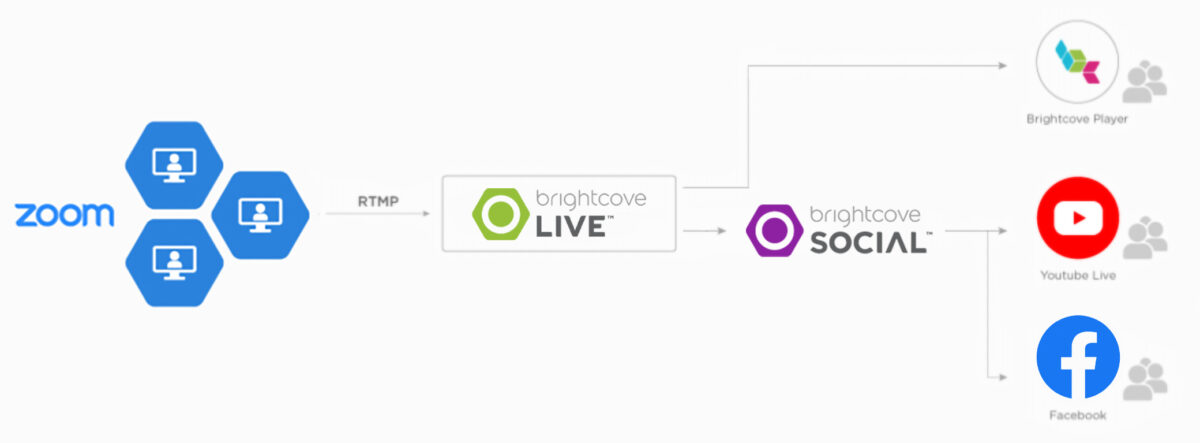
### 3. Zoom과 Brightcove 통합 절차
#### 3-1 사전 준비
##### [라이브 이벤트 만들기]
먼저 브라이트코브 라이브에서 '라이브 이벤트'를 생성합니다. 방법에 대한 자세한 내용은 지원 사이트[여기](https://ja.live.support.brightcove.com/live-module/creating-and-managing-live-events-using-live-module.html)를 참조하세요. 또한, 유튜브와 페이스북에 동시에 배포하려면 '소셜 미디어로 스트리밍 허용'이 활성화되어 있는지 확인하세요.
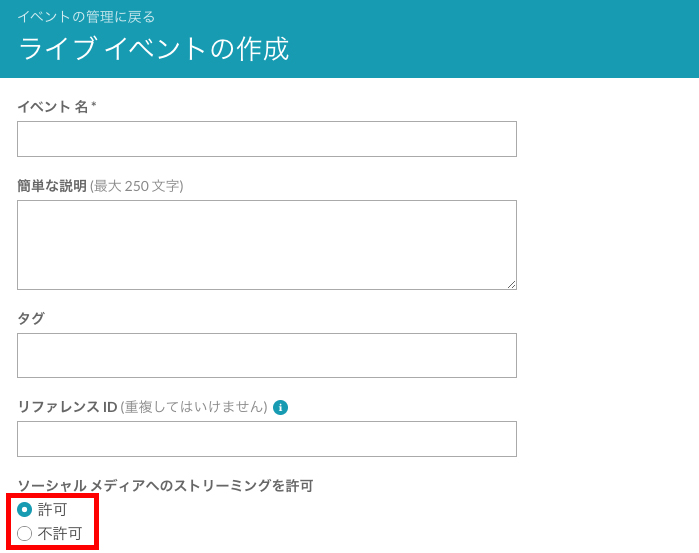
##### [유튜브 및 페이스북 통합]
유튜브와 페이스북에 동시에 배포하려면 브라이트코브 소셜 계정을 유튜브 및 페이스북 계정과 연동해야 합니다. 이 방법에 대한 지침은 지원 사이트 [여기](https://ja.studio.support.brightcove.com/social/creating-social-media-publishing-destinations.html "여기")를 참조하세요.
##### [사용자 지정 라이브 스트림 배포 서비스 활성화하기]
Zoom 관리자 화면의 '관리자' => '계정 관리' => '웹 세미나 설정' => '웹 세미나 설정'에서 '사용자 지정 라이브 스트림 배포 서비스'가 활성화되어 있는지 확인하시기 바랍니다.

#### 3-2 웹 세미나 설정
Please schedule your webinar on Zoom. For instructions on how to do this, please see <a href=”https://support.zoom.us/hc/ja/articles/200917029-%E3%82%A6%E3%82%A7%E3%83%93 Please refer to the Zoom Help Center at <a href=“%E3%83%8A%E3%83%BC%E5%85%A5%E9%96%80” target=“_blank” title=“こちら”>こちら</a>.
그 후 '개인' => '웨비나' => '예정된 웨비나' 탭에서 '주제' 탭을 클릭하면 하단에 '실시간 스트림' 탭이 표시됩니다. 여기에서 '사용자 지정 실시간 스트림'을 선택하고 파란색의 '실시간 스트림 설정' 버튼을 클릭합니다.
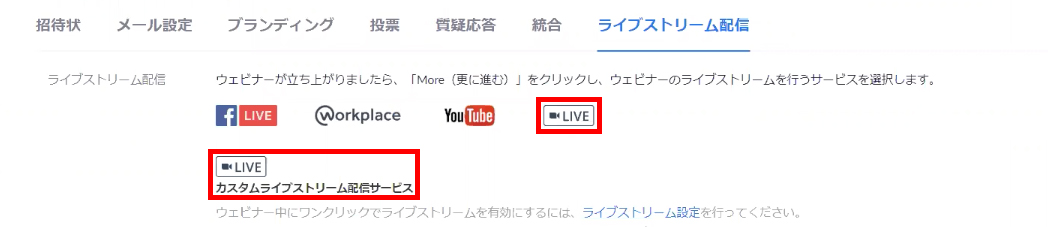
그러면 다음과 같은 화면이 표시됩니다. 3-1 사전 준비하기 [생방송 이벤트 만들기]에서 미리 생성한 스트리밍 엔드포인트(RTMP URL)를 입력하세요. 또한 '스트림 키' 입력란에 스트림 이름을 입력하세요. '라이브 스트림 배포 페이지' 필드에 소유한 미디어에 동영상을 게시할 웹사이트의 URL을 입력한 후 저장합니다.

#### 3-3 이벤트 활성화하기
3-1 사전 준비사항 [라이브 이벤트 만들기]에서 이전에 설정한 라이브 이벤트가 활성화되어 있는지 확인합니다. 또한 [작업 상태]가 [대기 중]으로 설정되어 있는지 확인해 주세요.
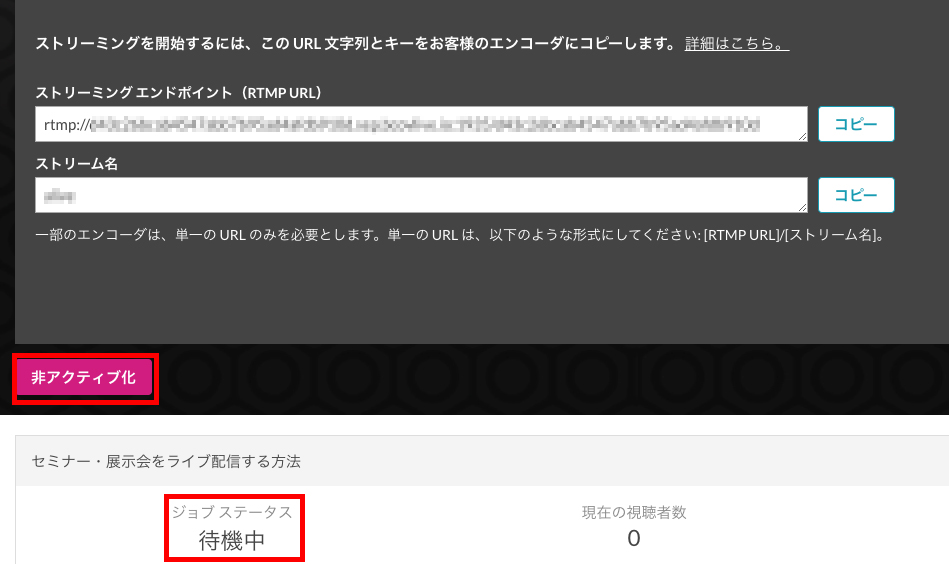
#### 3-4 YouTube 및 Facebook 연동 설정
소유한 미디어와 동시에 YouTube 및 Facebook에서 생방송을 진행하려면 브라이트코브 소셜을 사용하여 각각에 대한 라이브 이벤트를 만들어야 합니다.
#### 3-5 생방송 시작하기
Zoom에서 '개인' => '웹 세미나' => '예정된 웹 세미나'로 이동하여 해당 웹 세미나의 '시작'을 클릭합니다. 그러면 Zoom 웹 세미나가 시작됩니다. 시작 후 오른쪽 하단의 '세부정보'를 클릭한 다음 '사용자 지정 라이브 스트림 배포 서비스에서 라이브'를 클릭합니다.
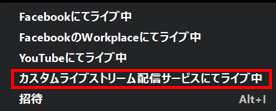
그러면 다음 화면이 나타나므로 모든 것이 올바른지 확인한 후 '라이브 시작'을 클릭하면 라이브 비디오가 브라이트코브 라이브에 전송됩니다.
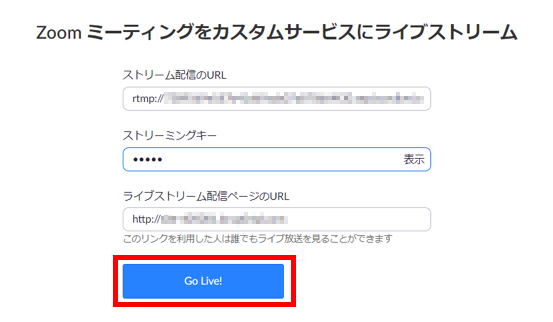
브라이트코브 라이브에서 Zoom의 라이브 비디오를 볼 수 있다면 라이브 방송이 성공적으로 전송된 것입니다. 또한 소유한 미디어에 임베드된 브라이트코브 플레이어에서 라이브 비디오가 전송되고 있는지 확인하시기 바랍니다.
브라이트코브의 강점 ## 브라이트코브의 강점
위에서 언급한 "Zoom과 Brightcove의 기능 통합"에서 언급한 기능 외에도 브라이트코브의 다양한 기능을 사용하여 라이브 방송을 진행할 수 있습니다. 다음은 이러한 기능의 목록이므로 유용하게 활용하시기 바랍니다.
- 주문형 배포.__ 브라이트코브 라이브에서는 라이브 방송 후 [비디오 클라우드에 비디오 아카이브](https://ja.live.support.brightcove.com/live-module/creating-and-managing-live-events-using-live-module.html "비디오 클라우드에 비디오 아카이브")를 할 수 있습니다. 이를 통해 라이브 방송이 끝난 후 주문형 배포를 시작할 수 있습니다.
- __플레이어 사용자 지정.__ 비디오 클라우드의 플레이어 기능을 사용하면 다양한 방식으로 [사용자 지정](https://ja.studio.support.brightcove.com/players/setting-player-properties.html "사용자 지정")을 할 수 있습니다. 재생 버튼을 디자인하고 회사 로고를 넣을 수 있으며, 동영상 화질을 설정하고 크롬캐스트를 사용하여 동영상을 전송할 수 있습니다.
- __라이브 클리핑.__ 브라이트코브 라이브에는 라이브 방송 중(라이브 방송을 중단하지 않고) [라이브 동영상을 클립](https://ja.live.support.brightcove.com/live-module/creating-video-clip-using-live-module.html "라이브 동영상 클립") 할 수 있는 기능이 있습니다. 브라이트코브 소셜을 이용해 [스크랩한 영상을 소셜 미디어에 게시](https://ja.live.support.brightcove.com/live-module/creating-and-managing-live-events-using-live-module.html "소셜 미디어 게시")하면 라이브 방송 중에 이벤트를 효과적으로 홍보할 수 있습니다.
- __라이브 이벤트 포털 사이트.__ 브라이트코브 갤러리는 동영상 배포에 필요한 동영상 포털 사이트를 제공하는 기능입니다. 라이브 배포에 특화된 '[라이브 이벤트 포털](https://live-pre.brightcovegallery.com/ "라이브 이벤트 포털")' 템플릿과 '[라이브 이벤트 인페이지](https://inpage.brightcovegallery.com/livepre "라이브 이벤트 인페이지")' 템플릿 등 다양한 종류의 템플릿이 있습니다. 이러한 템플릿을 사용하면 디자인과 효율성이 뛰어난 라이브 스트리밍을 구현할 수 있습니다.
- __SSO 통합__ 앞서 언급한 브라이트코브 갤러리는 SAML2.0을 지원하는 [SSO 서비스](https://ja.gallery.support.brightcove.com/settings/configuring-access-control-profiles.html "SSO 서비스")와 통합할 수 있습니다. 이를 통해 직원만 볼 수 있도록 제한하는 라이브 스트리밍을 쉽게 구현할 수 있습니다.
- __MA 통합. 브라이트코브 오디언스는 오라클 엘로쿠아, 마케토, 허브스팟(https://ja.studio.support.brightcove.com/campaign/get-started/getting-started-campaign-module.html "마케팅 자동화 통합")과 같은 마케팅 자동화 기능과 통합할 수 있습니다. 이를 통해 플레이어에 리드 양식을 표시하고 누가 어떤 동영상을 어느 정도 시청했는지 추적할 수 있습니다.
이번 통합 검증에 도움을 주신 HENGE의 미즈타니 히로아키와 이타가키 신스케에게 감사의 말씀을 전합니다.




